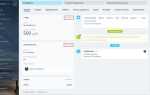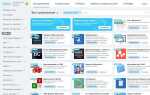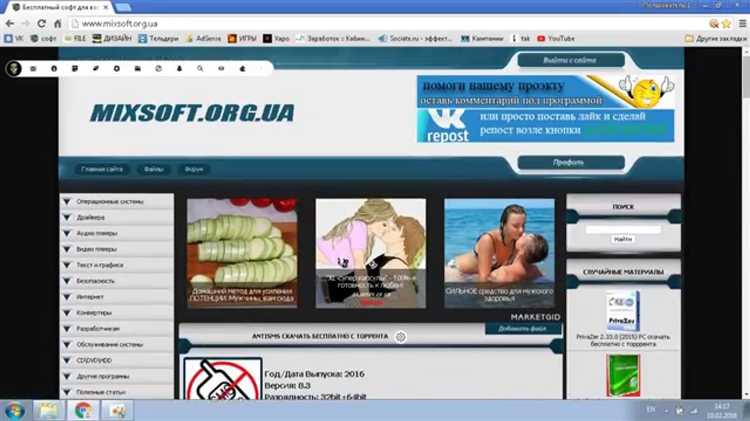
Archicad 18 – это версия BIM-системы от Graphisoft, выпущенная в 2014 году. Несмотря на возраст, она остаётся востребованной среди архитекторов благодаря стабильной работе на слабом оборудовании и поддержке широкого спектра форматов, включая IFC, DWG и PDF. Установка Archicad 18 требует учёта различий в архитектуре операционных систем Windows и macOS, а также соблюдения специфических требований к программной среде.
Для Windows необходима 64-битная система не ниже Windows 7 SP1. Требуется установленный Microsoft Visual C++ 2008 и 2010 Redistributable, а также .NET Framework версии 4.0 или выше. Установочный файл может поставляться в формате ISO или ZIP. Перед запуском установки важно отключить антивирус и UAC (контроль учётных записей), чтобы избежать блокировки компонентов инсталлятора. Установка производится через setup.exe с правами администратора.
На macOS Archicad 18 поддерживается до версии macOS 10.13 High Sierra. Более новые версии системы несовместимы из-за изменений в архитектуре безопасности и поддержки 32-битных компонентов. Рекомендуется использовать образ DMG, монтируемый через Finder. Установку следует выполнять из-под локального администратора, предварительно отключив Gatekeeper через команду sudo spctl —master-disable в терминале. После установки желательно не обновлять систему, чтобы сохранить работоспособность Archicad 18.
Для обеих платформ потребуется лицензионный ключ или активный HASP-драйвер. Перед установкой нужно убедиться в совместимости версии ключа с версией Archicad. В противном случае программа откажется запускаться или ограничит функциональность.
Проверка системных требований Archicad 18 для Windows и macOS

Перед установкой Archicad 18 необходимо удостовериться, что оборудование и операционная система соответствуют минимальным и рекомендованным требованиям. Несоблюдение этих условий может привести к сбоям или сниженной производительности.
Минимальные системные требования для Windows:
| ОС | Windows 7 SP1 (64-бит) |
| Процессор | 64-битный с поддержкой SSE2 |
| Оперативная память | 4 ГБ |
| Видеокарта | С поддержкой OpenGL 2.0, 512 МБ видеопамяти |
| Свободное место на диске | 5 ГБ для установки + 2 ГБ для временных файлов |
| Разрешение экрана | Минимум 1024×768 |
Рекомендуемые системные требования для Windows:
| ОС | Windows 8.1 / 10 (64-бит) |
| Процессор | Многоядерный Intel Core i5 или i7 |
| Оперативная память | 8 ГБ и более |
| Видеокарта | Поддержка OpenGL 3.2, 2 ГБ видеопамяти |
| Свободное место на диске | SSD, минимум 10 ГБ |
| Разрешение экрана | 1920×1080 и выше |
Минимальные системные требования для macOS:
| ОС | OS X 10.9 Mavericks |
| Процессор | Intel 64-бит с поддержкой SSE2 |
| Оперативная память | 4 ГБ |
| Видеокарта | OpenGL 2.0, 512 МБ видеопамяти |
| Свободное место на диске | 5 ГБ для установки + 2 ГБ временных файлов |
| Разрешение экрана | Не ниже 1280×800 |
Рекомендуемые системные требования для macOS:
| ОС | macOS 10.10 Yosemite или новее |
| Процессор | Intel Core i5/i7 |
| Оперативная память | 8 ГБ и более |
| Видеокарта | OpenGL 3.2, 2 ГБ видеопамяти |
| Свободное место на диске | SSD, от 10 ГБ свободного пространства |
| Разрешение экрана | 1920×1080 и выше |
Перед установкой рекомендуется обновить драйверы видеокарты и убедиться в наличии всех актуальных обновлений операционной системы. Использование SSD значительно ускоряет работу Archicad 18, особенно при работе с крупными проектами.
Загрузка установочного дистрибутива Archicad 18 с официального сайта

Для получения установочного файла Archicad 18 перейдите на архивную страницу загрузок Graphisoft: https://graphisoft.com/downloads/archive. На этой странице представлены версии, снятые с основного распространения, включая Archicad 18.
Выберите Archicad 18 из списка доступных версий. Укажите операционную систему – Windows или macOS. Для Windows доступен дистрибутив в формате .exe, для macOS – .dmg. Убедитесь, что используемая система совместима: Windows 7 или новее, macOS 10.9 Mavericks или 10.10 Yosemite.
Скачивание требует регистрации Graphisoft ID. Если аккаунт уже создан, выполните вход. Если нет – зарегистрируйтесь, указав актуальный e-mail. После авторизации загрузка начнётся автоматически.
Рекомендуется сохранять установочный файл на диск с достаточным свободным пространством (не менее 5 ГБ). После загрузки проверьте контрольную сумму SHA-1 или MD5, если она указана на странице – это исключит повреждение файла.
Подготовка системы Windows к установке Archicad 18
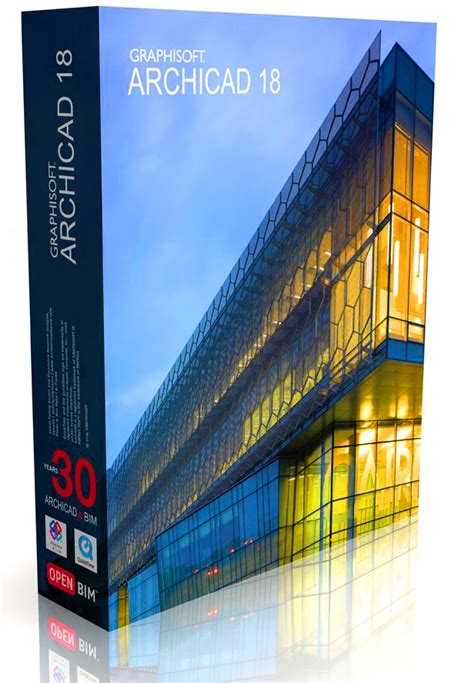
Перед установкой Archicad 18 убедитесь, что используется поддерживаемая версия операционной системы: Windows 7 SP1, Windows 8 или Windows 10 (64-разрядные версии). Установка на 32-битные системы невозможна.
Проверьте наличие всех обновлений Windows через «Центр обновления Windows», особенно компонентов .NET Framework 4.5 и Visual C++ Redistributable 2012. Их отсутствие вызывает ошибки при запуске инсталлятора.
Отключите антивирусное ПО и брендмауэр Windows на время установки, чтобы избежать блокировки установочных файлов. В настройках контроля учетных записей (UAC) установите минимальный уровень уведомлений.
Удалите предыдущие версии Archicad, включая временные папки по пути C:\Program Files\GRAPHISOFT и C:\Users\%USERNAME%\AppData\Roaming\GRAPHISOFT. Это исключит конфликт старых данных с новой установкой.
Освободите минимум 5 ГБ свободного места на системном диске. Рекомендуется использовать SSD-накопитель для повышения скорости работы программы после установки.
Отключите масштабирование интерфейса Windows выше 100%, так как оно может повлиять на корректное отображение элементов установщика и интерфейса Archicad.
Запускайте установочный файл Archicad 18 от имени администратора: правый клик по файлу → «Запуск от имени администратора». Это необходимо для корректной записи данных в системные каталоги и реестр.
Подготовка macOS к установке Archicad 18

Перед установкой Archicad 18 необходимо убедиться, что система соответствует требованиям и настроена должным образом. Archicad 18 официально поддерживает macOS 10.9 Mavericks и macOS 10.10 Yosemite. Использование более новых версий не гарантирует стабильную работу.
- Проверьте версию macOS: нажмите на иконку Apple → «Об этом Mac». Если установлена macOS новее 10.10, рекомендуется создать отдельный раздел с совместимой версией через Time Machine или установить совместимую версию в виртуальной машине (например, Parallels Desktop).
- Отключите Gatekeeper: откройте «Терминал» и выполните команду
sudo spctl --master-disable. Это позволит запускать инсталлятор Archicad 18, не прошедший проверку Apple. - Убедитесь, что установлены Java SE 6 Runtime и QuickTime 7. Эти компоненты необходимы для корректной работы Archicad 18. Загрузите Java SE 6 с официального сайта Apple.
- Удалите или временно отключите антивирусное ПО, чтобы избежать конфликтов при установке.
- Очистите систему от временных файлов и перезапустите компьютер перед установкой.
Также проверьте наличие свободного места на системном диске: не менее 5 ГБ для установки и дополнительное пространство для проектов и библиотек.
Пошаговая установка Archicad 18 на Windows
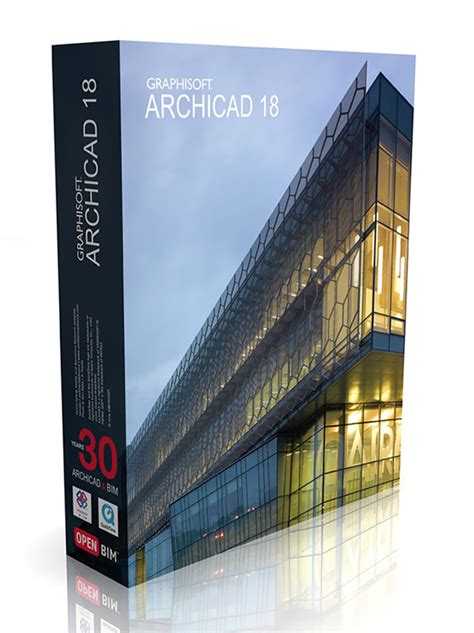
Шаг 1: Загрузка установщика
Перейдите на официальный сайт Graphisoft или используйте проверенный источник, где доступна версия Archicad 18. Выберите дистрибутив для Windows (64-разрядная система) и скачайте установочный файл ARCHICAD-18-RUS.exe.
Шаг 2: Подготовка системы
Убедитесь, что установлены все обновления Windows. Установите Microsoft Visual C++ 2010 Redistributable и NET Framework 4.0 – эти компоненты требуются для корректной работы Archicad 18. Отключите антивирус и контроль учетных записей (UAC), чтобы избежать блокировки установщика.
Шаг 3: Запуск установки
Кликните правой кнопкой мыши по установочному файлу и выберите «Запуск от имени администратора». В появившемся окне выберите язык установки – Русский. Подтвердите лицензионное соглашение и нажмите «Далее».
Шаг 4: Выбор компонентов
Оставьте по умолчанию Archicad 18, BIM Server (опционально), MEP Modeler, если вы планируете использовать инженерные системы. Выберите папку установки: рекомендуемый путь – C:\Program Files\GRAPHISOFT\ARCHICAD 18.
Шаг 5: Завершение установки
После установки запустите программу. При первом запуске введите лицензионный ключ или выберите демо-режим. Проверьте, загружается ли проект по умолчанию и работают ли инструменты моделирования.
Рекомендации
Для стабильной работы требуется не менее 8 ГБ ОЗУ и видеокарта с поддержкой OpenGL 2.0. Используйте SSD-диск для установки программы и хранения проектов. Настройте автоматическое сохранение каждые 5 минут через Параметры проекта → Открытие и сохранение.
Пошаговая установка Archicad 18 на macOS
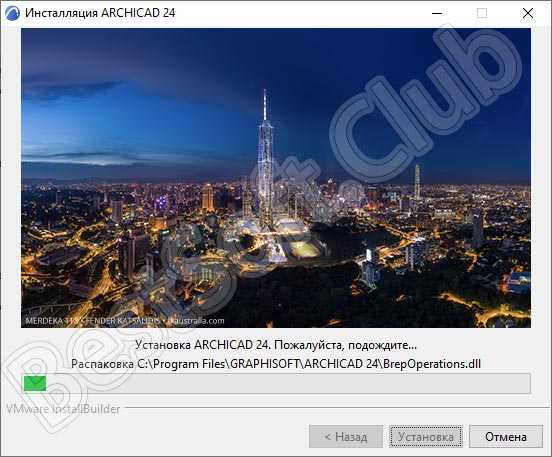
Перед установкой убедитесь, что на вашем Mac установлена версия macOS 10.7 или выше и доступно минимум 4 ГБ оперативной памяти. Для корректной работы Archicad 18 необходима свободная память на диске не менее 8 ГБ.
- Скачайте дистрибутив Archicad 18 с официального сайта Graphisoft или используйте оригинальный установочный диск.
- Откройте загруженный .dmg-файл двойным кликом, после чего появится виртуальный диск с установочными файлами.
- Запустите файл
Install Archicad 18.appдля начала установки. - Следуйте инструкциям установщика, выбрав язык интерфейса и директорию для установки (рекомендуется оставить путь по умолчанию – «Программы»).
- Введите лицензионный ключ или выберите пробный режим, если ключа нет.
- После завершения установки откройте Archicad 18 через Launchpad или папку «Программы».
- При первом запуске подтвердите разрешения на доступ к системным ресурсам, если появится соответствующий запрос.
- Настройте рабочее пространство в соответствии с требованиями вашего проекта.
Для стабильной работы рекомендуется обновить драйверы видеокарты и отключить программы, которые могут конфликтовать с Archicad (например, антивирусы или ПО для резервного копирования).
Активация лицензии Archicad 18 после установки
После завершения установки Archicad 18 откройте программу и перейдите в меню «Помощь» → «Активация лицензии». Для активации потребуется лицензионный ключ, указанный в вашем подтверждении покупки или на электронном ключе (USB-ключе).
Введите полученный серийный номер и код активации в соответствующие поля. Если лицензия использует USB-донгл, убедитесь, что он подключён до запуска Archicad. В противном случае программа не сможет распознать аппаратную защиту.
Для активации через интернет выберите пункт «Активация через интернет». Archicad выполнит проверку ключа на сервере Graphisoft. При отсутствии доступа к сети используйте опцию «Активация по телефону» – она выведет уникальный код, который нужно передать службе поддержки для получения кода активации.
После успешной активации перезапустите Archicad для применения лицензии. В разделе «О программе» будет отображаться статус активации и срок действия лицензии. Если программа сообщает об ошибке ключа, проверьте корректность ввода и подключение USB-ключа, а при необходимости обратитесь в службу поддержки Graphisoft.
Решение частых проблем при установке Archicad 18

При установке Archicad 18 на Windows чаще всего возникает ошибка несовместимости с версиями ОС. Archicad 18 официально поддерживает Windows 7 и Windows 8. Для Windows 10 требуется запуск установщика в режиме совместимости с Windows 7. Чтобы включить этот режим, нажмите правой кнопкой по файлу установки, выберите «Свойства» → «Совместимость» → отметьте «Запустить программу в режиме совместимости с Windows 7».
Для macOS проблемой является ограничение безопасности Gatekeeper, блокирующее установку неподписанных приложений. Перед запуском установщика откройте «Системные настройки» → «Защита и безопасность» → в разделе «Основные» разрешите запуск приложений из любого источника. Если этот пункт недоступен, откройте терминал и выполните команду sudo spctl --master-disable, затем повторите установку.
На обеих платформах важно проверить достаточное свободное место на диске. Archicad 18 требует не менее 5 ГБ для установки и около 10 ГБ для нормальной работы проекта. При недостатке дискового пространства инсталлятор может прерываться без явных ошибок.
При появлении ошибки «Ошибка активации лицензии» проверьте, что установленный ключ или файл лицензии точно соответствует версии Archicad 18. Использование лицензии от других версий приводит к сбоям. В Windows рекомендуют запускать Archicad с правами администратора для корректной работы с лицензией.
Если установка зависает на этапе копирования файлов, временно отключите антивирус и файрволл, так как некоторые из них блокируют запись системных компонентов Archicad. После успешной установки защиту можно включить обратно.
Для macOS рекомендуется установить последнюю версию Java Runtime Environment, так как Archicad 18 использует компоненты, зависящие от Java. Отсутствие или устаревшая версия JRE вызывает сбои при запуске программы после установки.
Вопрос-ответ:
Какие системные требования необходимы для установки Archicad 18 на Windows и macOS?
Для Windows потребуется версия 7, 8 или 10 (64-битная), минимум 4 ГБ оперативной памяти, процессор с тактовой частотой не менее 2 ГГц и около 5 ГБ свободного места на жестком диске. Для macOS необходимо OS X 10.9 или новее, 4 ГБ RAM и достаточное пространство на диске для установки и работы программы. Рекомендуется использовать видеокарту с поддержкой OpenGL для корректного отображения 3D-моделей.
Как правильно подготовить компьютер перед установкой Archicad 18?
Перед запуском установки нужно убедиться, что на компьютере нет других версий Archicad, чтобы избежать конфликтов. Рекомендуется закрыть все активные приложения, проверить наличие обновлений операционной системы и установить необходимые драйверы для видеокарты. Также стоит проверить свободное место на диске и отключить временно антивирусное ПО, если оно может блокировать установочные файлы.
В чем отличия процесса установки Archicad 18 на Windows и macOS?
Основное отличие заключается в формате установочного файла: для Windows это обычно .exe или .msi, а для macOS — .dmg. На Windows установка запускается через мастер с выбором компонентов, в то время как на macOS нужно смонтировать образ диска и перенести программу в папку Applications. Кроме того, настройки разрешений могут отличаться, особенно для новых версий macOS с более строгими требованиями безопасности.
Что делать, если при установке Archicad 18 на macOS появляется ошибка с разрешениями?
Чаще всего такие ошибки связаны с настройками безопасности системы. Рекомендуется открыть «Системные настройки» → «Безопасность и конфиденциальность» и временно разрешить установку приложений из «App Store и идентифицированных разработчиков». Если ошибка сохраняется, попробуйте установить программу от имени администратора или использовать терминал для изменения прав доступа к папке установки.
Какие действия необходимо выполнить после установки Archicad 18 для корректной работы программы?
После завершения установки стоит перезагрузить компьютер, чтобы обновить системные настройки. Затем нужно активировать лицензию, введя ключ или подключившись к серверу лицензий. Рекомендуется проверить обновления самой программы и драйверов видеокарты. Также полезно настроить параметры проекта и пользовательский интерфейс под свои нужды, чтобы повысить удобство работы.
Какие системные требования необходимо учитывать для установки Archicad 18 на Windows и macOS?
Для Windows требуется 64-битная версия операционной системы Windows 7 или выше, минимум 4 ГБ оперативной памяти, рекомендуются 8 ГБ для комфортной работы, процессор Intel Core i5 или аналогичный, а также видеокарта с поддержкой OpenGL 3.3. Для macOS программа совместима с версиями OS X 10.9 и выше, при этом также желательно иметь не менее 8 ГБ оперативной памяти и современный процессор Intel. Важно, чтобы на диске было достаточно места для установки — обычно около 5 ГБ свободного пространства.
Какие шаги нужно выполнить для установки Archicad 18 на компьютере под управлением macOS?
Сначала необходимо загрузить установочный файл с официального сайта Graphisoft или воспользоваться диском с программой. После загрузки откройте образ диска (файл с расширением .dmg), затем перетащите иконку Archicad в папку «Программы». Далее запустите приложение, следуя инструкциям мастера установки: согласитесь с лицензией, выберите нужные компоненты и завершите процесс. Если появятся запросы на предоставление разрешений системе безопасности, их следует подтвердить в настройках macOS. После этого можно открыть Archicad и активировать лицензию для полноценной работы.